現代の情報発信はSNSが主流となってきていますが、そのなかで海外の企業が運営している「Tumblr(タンブラー)」というブログを組み合わせたSNSがあることをご存じでしょうか。
日本では2011年からサービスが開始され、一時期は多くのブロガーやデザイナーが利用していました。最近までユーザー数が停滞していましたが、再び若者の間で注目されているようです。
本記事では、そんなTumblrの特徴やサービスのメリット・デメリット、使い方などについて詳しく紹介していきます。
Tumblrとは?概要や特徴
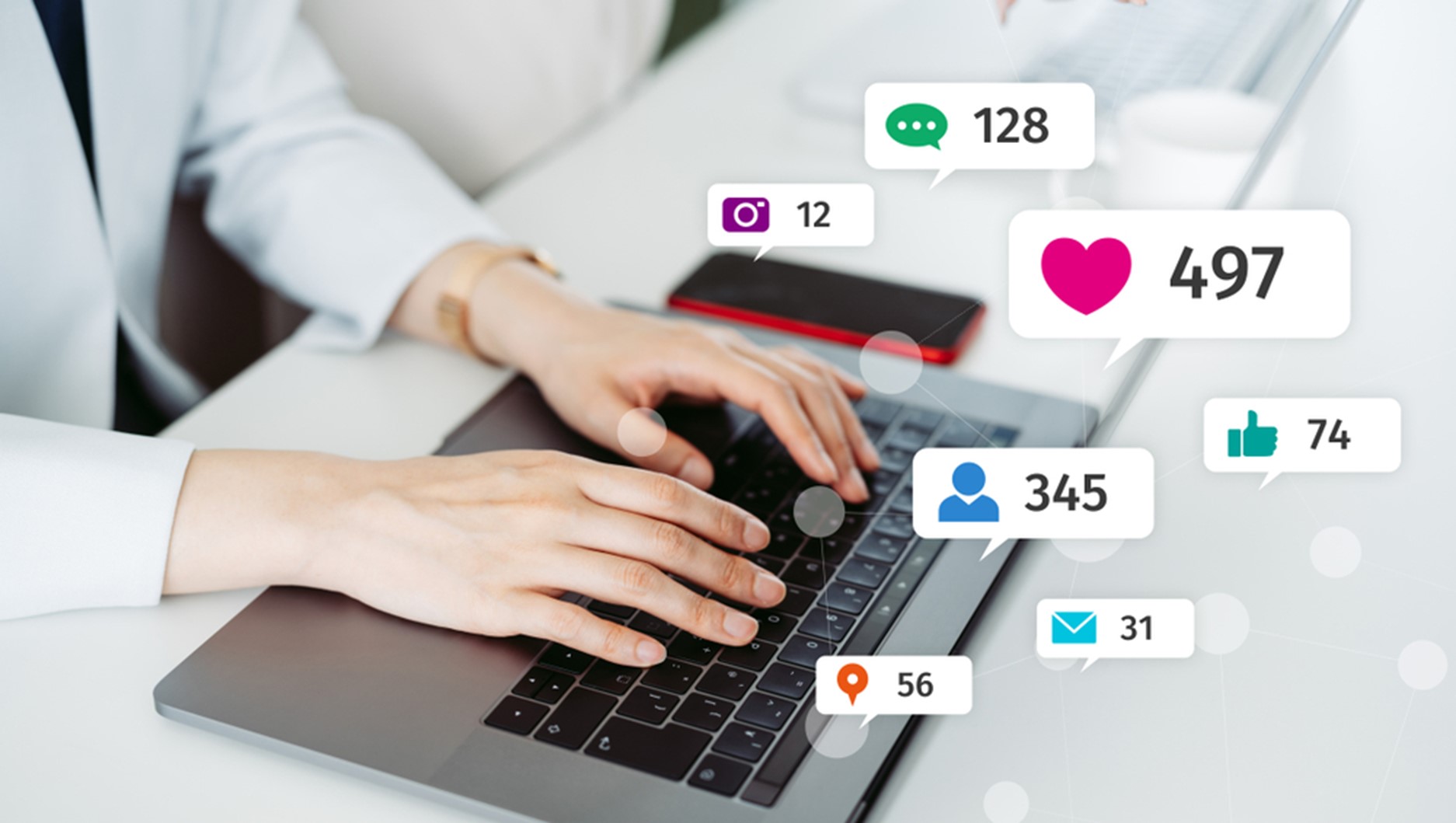
Tumblr(タンブラー)とは、ブログとSNSが融合したブログサービスのことです。
アメリカのDavidville, Inc.が2007年からサービスを開始し、日本語版は2011年から提供されています。
ブログはテキストや画像のほかに、チャットや音声、動画で作成することが可能です。
さまざまな方法でブログが作成できるため、文章を考えるのが苦手な方でも気軽に投稿できます。
Tumblrの特徴
Tumblrの主な特徴は下記の2つです。
- ブログ型SNS
- PCとスマホに対応
Tumblrはブログでありながら、SNSの特徴である拡散性もうまく取り入れています。
たとえば「リブログ(拡散機能)」や「おすすめ表示」などがあるため、幅広いユーザーに自分のブログが見られる仕組みとなっています。
ほかにも「タグ」や「キーワード検索」でブログを探す方法があり、ユーザー同士が簡単につながれるでしょう。
自分のコンテンツを短期間で広く発信できるため、個人だけではなく企業も顧客を獲得する目的で参入しています。
また、TumblrはWeb版とスマホアプリ版があり、どちらからでも投稿が可能です。
ボタン1つで画像やURLの貼り付けができるため、ストレスなく記事が作れますよ。
Tumblrのサービスは終了した?
Tumblrは2007年からサービスが開始され、現在まで運用が続いています。
しかし、2018年にコミュニティガイドラインが変更されユーザーが減少したため、サービスが終了したと勘違いしている方もいるようです。
Tumblrは、2018年12月17日に成人向けのコンテンツ投稿が廃止され、AIによって画像・イラストなどが規約違反していないか判別されるようになりました。
このことによって、コンテンツ投稿に制限がかけられたためユーザーが不満を感じ、Tumblrから離れてしまったことが「Tumblrのサービスが終了した」と勘違いされている主な理由です。
成人向けコンテンツの表示は厳しくなりましたが、ほかにもたくさんのジャンルが投稿されているため、Tumblrは今でも十分活用できます。
参考:2018年12月3日: Tumblrコミュニティガイドラインの更新
Tumblr5つのメリット

Tumblrには独自のメリットやできることが、豊富に用意されています。
ここでは、Tumblrを利用する5つのメリットについてそれぞれ詳しく解説します。
メリット1.広告非表示
無料ブログサービスは、自動で広告が表示される場合が多いですが、Tumblrは無料で広告を非表示にする方法があります。
下の画像の通り、ホーム画面に表示された広告の右上にある「・・・」をクリックまたはタップして、「広告を非表示にする」を押すだけです。
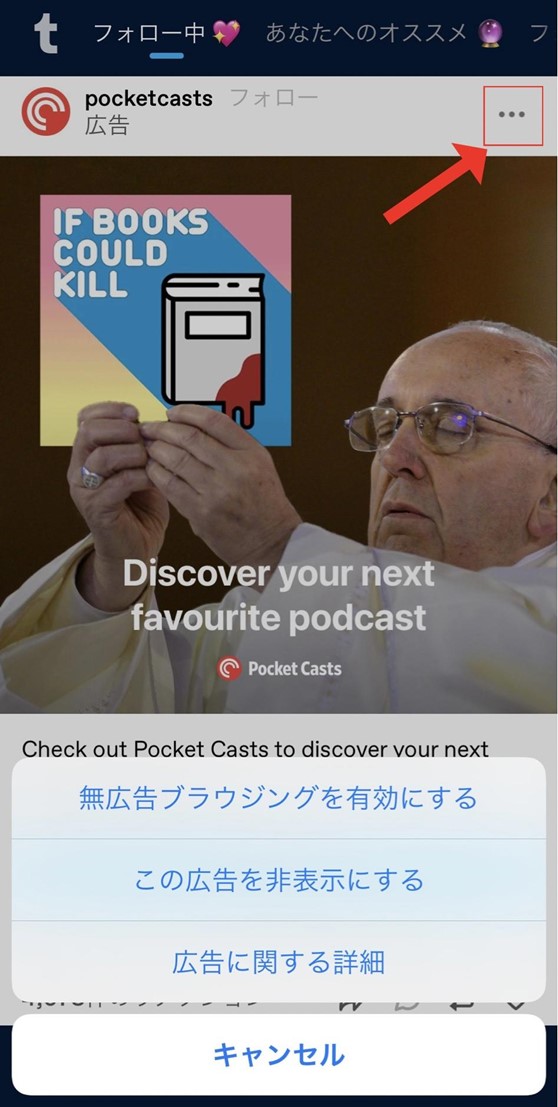
広告の非表示は、投稿されたコンテンツだけを楽しみたい方や、表示させたくない広告がある方に役立つ機能です。
すべての広告をまとめて非表示にする設定をしたい場合は、約500円/月の「Tumblr無広告ブラウジング」プランが用意されています。
メリット2.アフィリエイト
Tumblrはアフィリエイトに対応しているため、収益化を目的としたブログ作成にも向いています。
アフィリエイトとは広告収入のことで、記事内に貼った広告がクリックされたり、広告の商品が購入されたりすると報酬が発生する仕組みです。
ブログでは、広告配信サービスで有名な「アドセンス広告」やアフィリエイト広告の「A8ネット」「Amazonアソシエイト」などが利用できます。
収益化するまで時間がかかるデメリットがありますが、安定して収益が発生するようになれば、ブログのモチベーションが上がり個人で稼ぐスキルも身に付くでしょう。
参考:Tumblrアフィリエイトの仕組みについて – ヘルプセンター
メリット3.費用がかからない
Tumblrは、アカウントやブログが無料で作れます。
維持費も必要ないため、お金をかけずにブログを始めてみたい方にピッタリのサービスです。
また、1つのアカウントでメインブログとサブブログ(最大10個)が作れます。
サブブログはパスワードによる保護や、複数人でのブログ管理が可能です。
さまざまなジャンルのブログを運営したい場合や、企業で複数のブログを運営したい場合に無料で追加できるため、コストを最小限におさえられます。
メリット4.オシャレなテーマが使える
Tumblrでは、さまざまなカテゴリー別にデザイン性が高いテーマが用意されています。
イチからデザインを考えるのが苦手な方でも、簡単にオシャレなコンテンツを作れます。
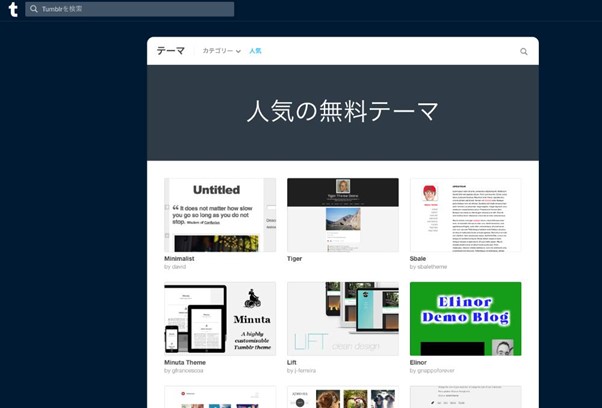
<テーマのカテゴリー>
- 縦一列
- 縦二列
- グリッド
- テキストに最適
- ミニマリスト
- マルチレイアウト
- 高画質
無料と有料のテーマがありますが、無料テーマでもデザイン性が高く、ブログ作成やWebデザインのポートフォリオ作成などに活用できます。
テーマの使い方は好きな投稿を選んでダウンロードし、編集でアレンジするだけです。
メリット5.SNS集客に強い
TumblrにはSNS機能がついており、自分の投稿に興味があるユーザーとつながりやすい環境が整っています。
SNSでブログを投稿すると短時間で集客が見込めるため、アクセスを伸ばす方法として取り入れている方が多いようです。
<TumblrのSNS機能>
- スキ!(いいね)
- リブログ(拡散)
- フォロー
- チャット
- タグ検索
- シェア
「スキ!」「リブログ」「フォロー」を活用すると、興味のあるジャンルだけを集めたコンテンツ一覧が完成し、情報収集がはかどります。
また検索エンジンからの集客と組み合わせることで、ブログの宣伝効果が上がります。
Tumblr3つのデメリット

ここまで、Tumblrの特徴やメリットについて解説してきましたが、逆にどのようなデメリットがあるのかも気になりますよね。
この章では、Tumblrのデメリットを3つ紹介します。
デメリット1.カスタマイズが難しい
デザインテーマにはテンプレートがありますが、細かい部分までこだわりたい場合は、HTMLやCSSなどのプログラミング知識が必要です。
Webデザインに慣れていれば問題ありませんが、知識がない人は難しく感じるでしょう。
ただしWordPress(ワードプレス)などでブログをカスタマイズする場合も、プログラミングの知識が必要であるため、難易度はほかのブログサービスと変わりません。
デメリット2.年齢制限がある
2018年8月以降は、アカウント作成に年齢制限が設けられており、13歳未満の方は利用できません。
また18歳未満の方は、露骨な表現が含まれる投稿や、成人向けのコンテンツが表示されない仕組みになっています。
アカウントを作成するときにウソの生年月日を登録すると、アカウントを停止される可能性があるため、正しい情報を入力しましょう。
デメリット3.ブログをインポートできない
Tumblrにはインポート機能が備わっていないため、ほかのサービスで作成したブログは手動で移行する必要があります。
記事数が少ない場合は、手動でも時間がかかりませんが、10記事以上になると作業の負担が大きくなるでしょう。
ブログをTumblrへ移行する検討をしている方は、記事数が少ないうちに実行するのがおすすめです。
【PCから】Tumblrの登録方法
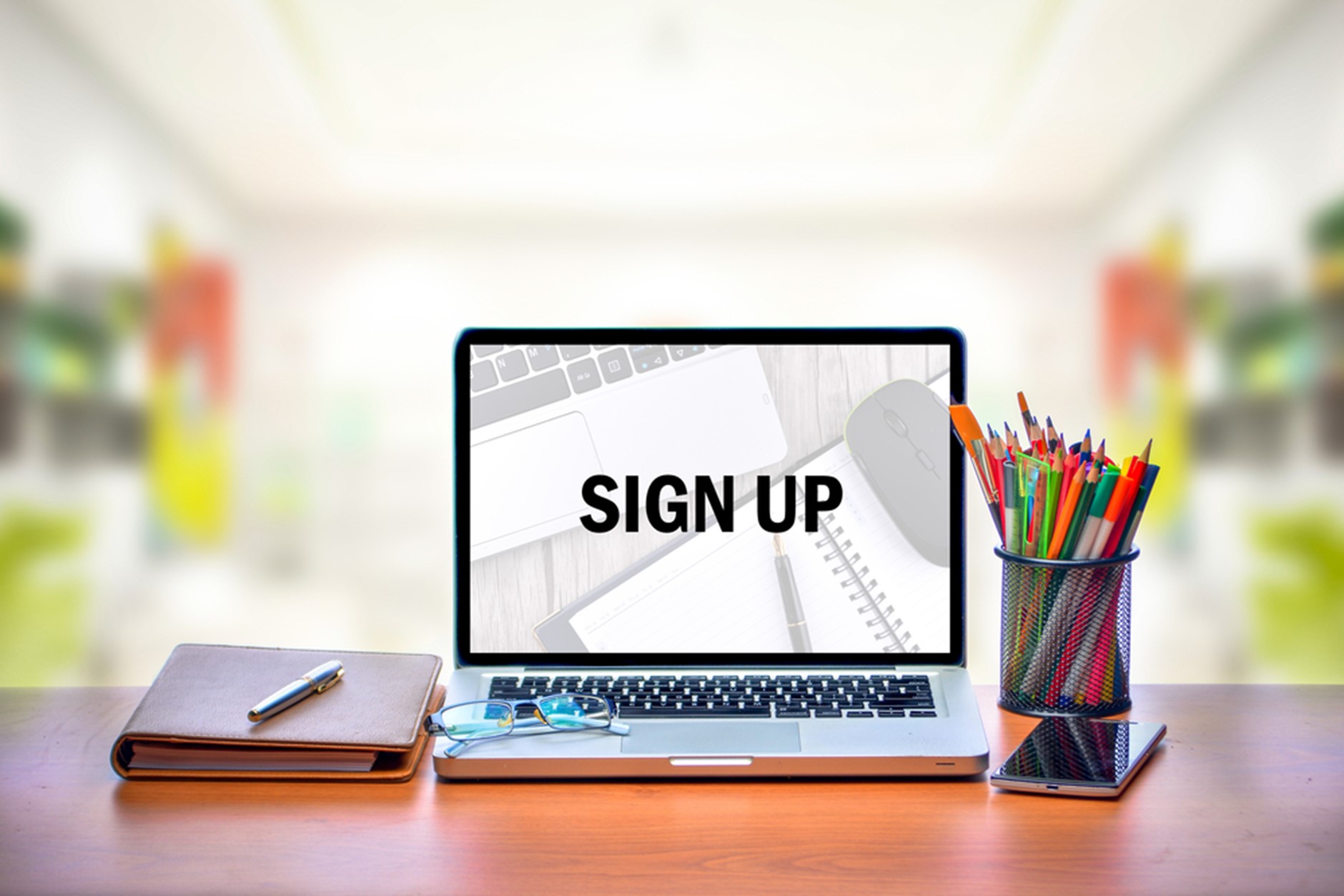
いよいよ実際にTumblrの登録方法について解説していきます。
この章では、PCからTumblrに登録する方法を見ていきましょう。
Step1.Tumblrにアクセスする
ブラウザを立ち上げ「Tumblr」と検索、または左記リンクをクリックし、公式サイトにアクセスします。
最初にログイン画面が出てきますが、初めて利用する方は下の「登録しましょう!」をクリックしてください。
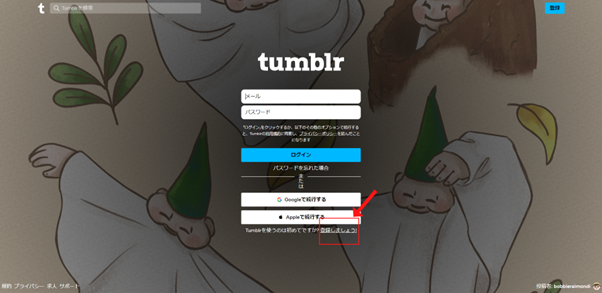
Step2.登録方法を選択する
登録方法はGoogleアカウント、AppleID、メールアドレスから選べます。
メールアドレスで登録する場合は、パスワードの設定が必要です。
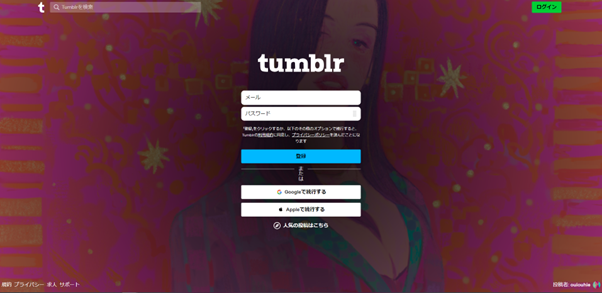
Step3.アカウント情報を入力する
<Googleアカウントから登録した場合>
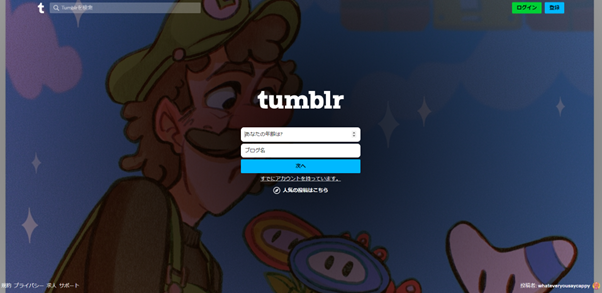
年齢とブログ名を入力して登録完了です。
<AppleIDまたはメールアドレスから登録した場合>
最初に生年月日を入力してください。
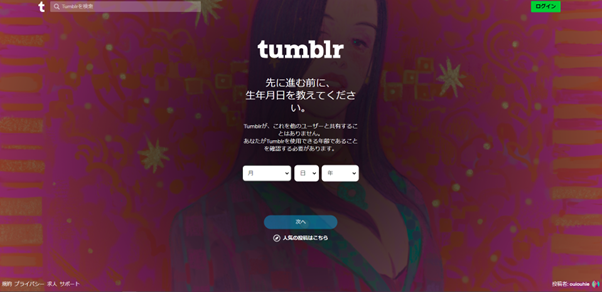
次に、Tumblrで使用するブログ名を入力して登録完了です。
ブログ名はいつでも変更できます。
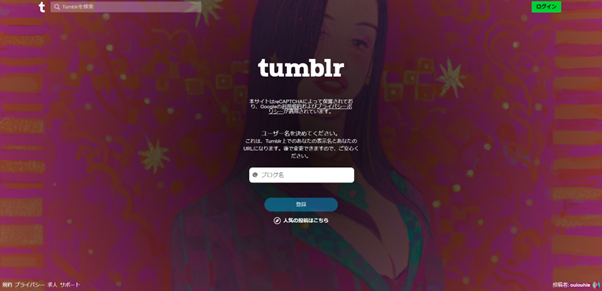
【スマホから】Tumblrの登録方法

続いて、スマホからTumblrに登録する方法について解説していきます。
Step1.Tumblrアプリをインストール
Google PlayまたはApp Storeからアプリをインストールしてください。
「Tumblr」で検索するとアプリが表示されます。
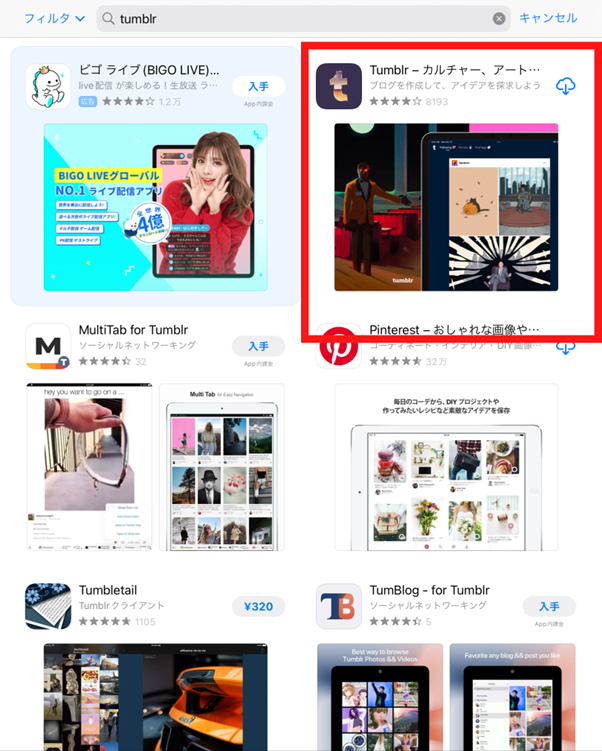
Step2.登録方法を選択する
Googleアカウント、AppleID、メールアドレスの3つから登録方法を選び、次に進みます。
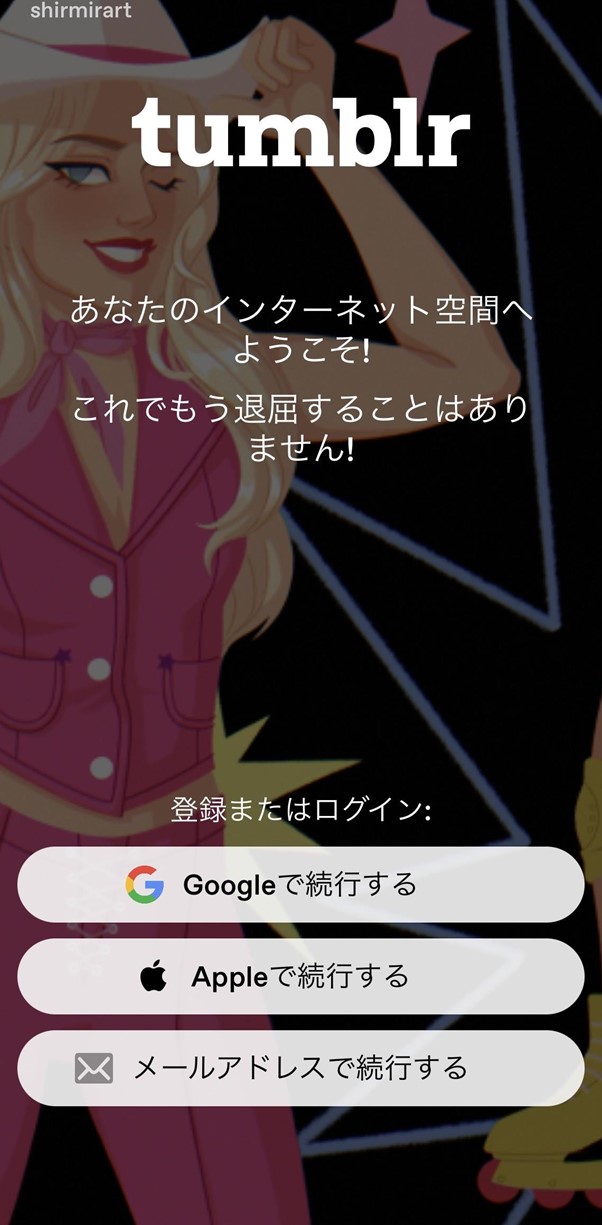
Step3.アカウント情報を入力する
最初に生年月日を入力します。
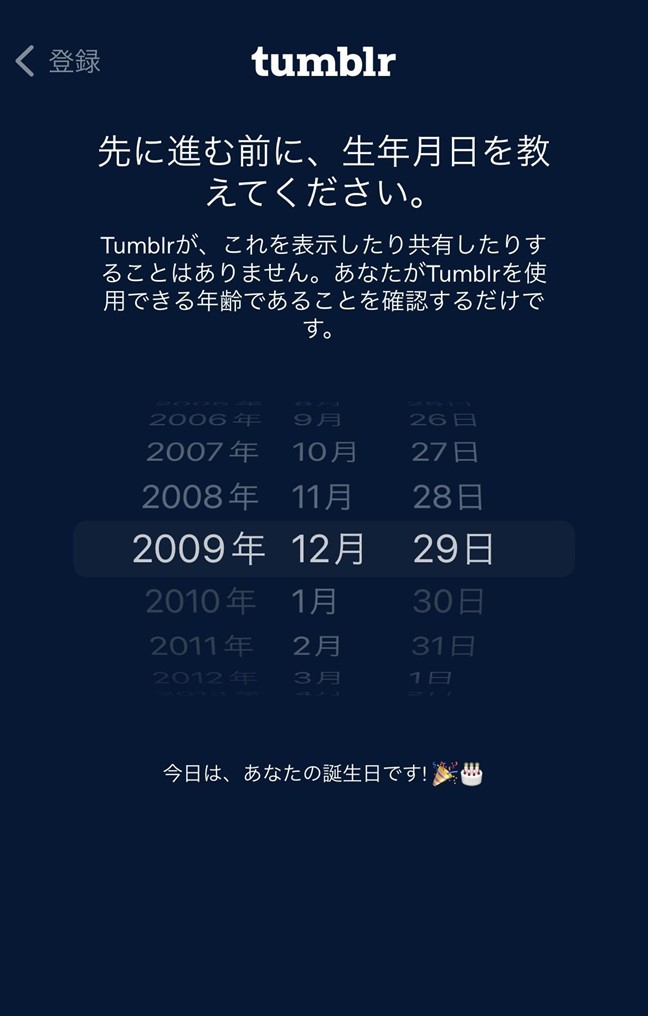
次に、Tumblrで使用するブログ名を入力して登録完了です。
ブログ名はいつでも変更できます。
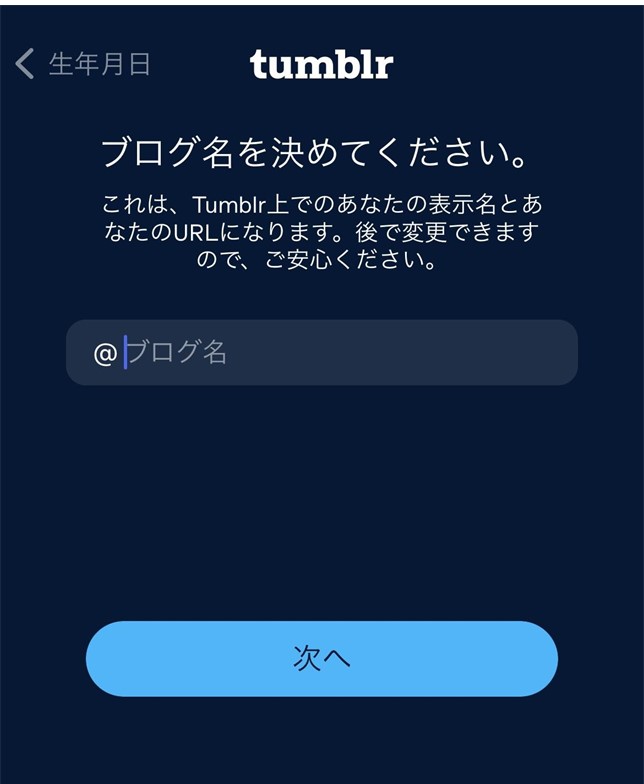
メールアドレスで登録した場合は、最後にパスワードを設定してください。
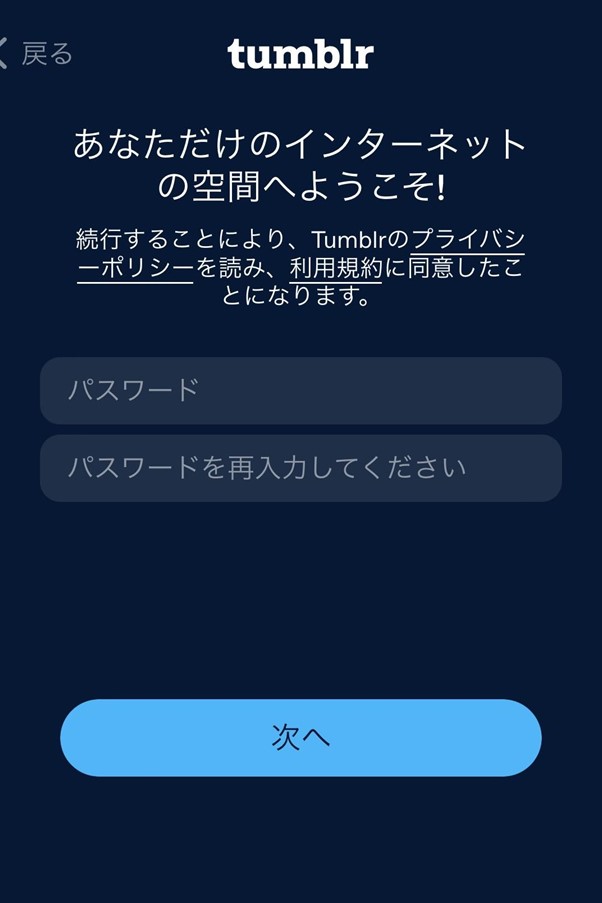
この後は、Tumblerを始めた理由を回答したり、興味のあるトピックやブログをフォローしたりする画面が出てきます。
【Tumblr】実際に投稿してみよう!

Tumblrで投稿できるメディアの種類や投稿方法について紹介します。
本記事では、パソコンから投稿する手順を紹介しますが、操作方法はスマホでも同じです。
Tumblrに投稿できるもの一覧
Tumblrで投稿できるコンテンツは以下の7つです。
- テキスト
- 画像
- リンク
- 引用
- チャット
- 音声
- 動画
テキストだけの記事や、テキストと画像、または7つすべてを取り入れた記事などが自由に作れます。
Step1.記事の作成方法を決める
ダッシュボード画面の右上にある青いアイコンまたは、上部のメディア選択から記事の作成方法を決めます。
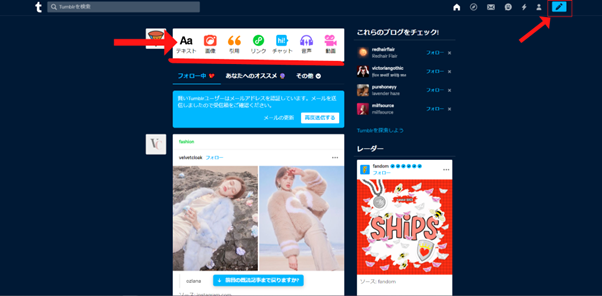
Step2.本文を作成する
テキストや画像、動画など、さまざまなメディアを組み合わせて自由に記事を作成します。
もちろん、1つのメディアだけで作成することも可能です。
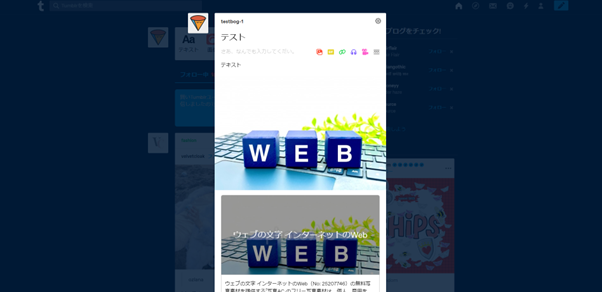
Step3.投稿する
本文が完成したら、#(ハッシュタグ)をつけて該当するジャンルやキーワードを入力します。
ハッシュタグをつけるとTumblr内で拡散されやすくなるため、1つだけでも入れておくのがおすすめです。
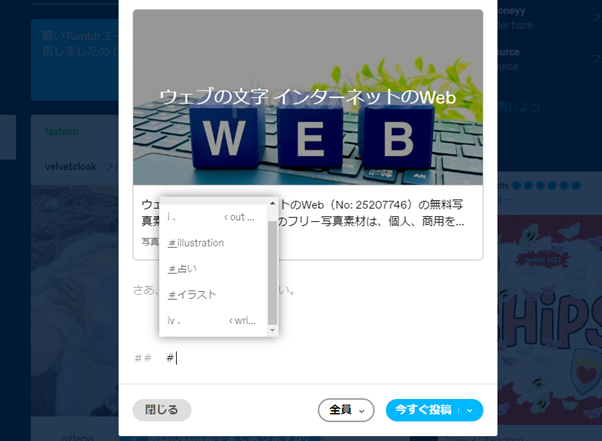
次に、記事を投稿するタイミングを選択します。
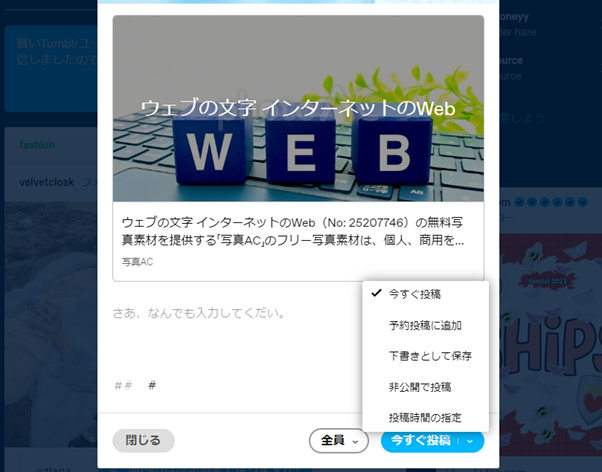
今すぐ投稿のほかに、決まった時間に記事を投稿する「予約投稿」や「投稿時間の指定」の設定も可能です。
また途中まで作成した記事の保存や、未公開で投稿する設定にも対応しています。
まとめ
Tumblrとは、ブログとSNSを組み合わせたブログサービスです。
テキストだけではなく画像や音声、動画で自由にブログ記事が作成できるため、個性的なコンテンツが多数投稿されています。
また、Tumblrに投稿された記事は「スキ!」や「リブログ」などでユーザーに広まる仕組みです。
TwitterやInstagramのようにタグで検索したり、興味のあるブログをフォローしたりして、共通の趣味を持つユーザーと簡単につながれます。
コミュニティガイドラインの変更で一時期ユーザーが減ってしまいましたが、ほかのSNSと形式が異なることから再び注目を集めているようです。
無料で利用できるため、ブログとSNSの両方を楽しみたい方は気軽に試してみてください。








